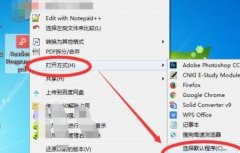USB接口已经成为现代电脑和其他设备中不可或缺的一部分。无论是传输数据、连接外部设备还是给手机充电,USB接口的故障总会带来不便。许多用户在面对USB接口不起作用时,感到无从下手。理解故障的根源及解决方案,能够有效地应对这一常见问题。

USB接口故障的可能原因有很多,常见的问题包括物理损坏、驱动程序错误、电力不足和连接不良等。面对这些问题,可以通过一系列步骤来检测和解决。
第一步,是检查接口的物理状态。如果USB口出现松动或外观受损,务必谨慎操作,避免进一步损坏。简单观察接口内部,有无异物或灰尘,必要时可以用气吹或软刷轻轻清洁。
接着,确认插入的设备是否正常工作。可以尝试使用其他USB设备,或将故障设备接入其他电脑,以判断是设备问题还是USB接口本身的问题。查看系统中是否识别到了USB设备。进入设备管理器,可以看到连接的USB设备状态。如果出现黄色感叹号,说明驱动程序存在问题。
在排除设备问题后,驱动程序的更新与重装也是关键步骤。访问电脑制造商官方网站,下载并安装最新的USB控制器驱动。这不仅可以解决当前问题,也能提高整体性能,减少未来可能出现的故障。
如果上述方法无效,电源供应问题可能是导致USB接口无法正常使用的原因。USB接口需要稳定的电力供应,过高或过低的电压都会影响其性能。通过系统设置或者数据线,可以检查设备的电力情况。
针对DIY爱好者,考虑到USB接口故障的发生,建议购买一些质量较高的USB延长线或集线器,这些设备能够增强USB连接的稳定性,并能有效减少由于连接不当导致的故障。
如果所有措施都未能解决问题,可能需要考虑USB接口的硬件更换。很多情况下,USB接口是主板的一部分,替换起来需要具备一定的专业知识,建议寻求专业维修人员的帮助,以避免造成更严重的损害。
常见问题解答(FAQ)
1. USB接口不工作,有什么简单的方法可以尝试解决吗?
- 尝试不同的USB设备或重启电脑,检查物理连接的稳固性。
2. 设备管理器中USB设备有感叹号,这表示什么?
- 这表明设备出现驱动问题,需要更新或重新安装驱动程序。
3. 如何清洁USB接口?
- 使用压缩空气轻轻吹出灰尘,避免使用水或液体清洁剂,以免损坏接口。
4. 如果我的USB接口还是不工作,是否应该考虑换新主板?
- 先排除其他问题后,如果确认是硬件故障,再考虑更换主板。寻求专业意见是关键。
5. USB设备如何保证最佳性能?
- 定期更新驱动程序,使用高质量的USB线缆和连接器,以提高连接的稳定性。